Linux Mint:システム情報を表示する方法

新しいコンピューターを購入したばかりの場合やハードウェアをインストールした場合、システム情報を確認して正しく認識されていることを確かめましょう。

コンピューターにパスワードを設定することは、他の人がコンピューターにアクセスするのを防ぐための優れた方法です。アカウントパスワードは、他のユーザーがあなたのコンピューターを盗んだ場合にあなたのアカウントにサインインできないようにします。また、他のユーザーがあなたのアカウントにアクセスするのを防ぎます。
コンピュータを無人のままにしておくと、コンピュータのロックを解除するためにパスワードが必要になるため、コンピュータをロックすることをお勧めします。これは、あなたがあなたのコンピュータにアクセスできる人を知っていて、信頼する可能性が高いあなたの家では必ずしもそれほど重要ではありません。ただし、公共または職場の環境では、パスワードを設定してコンピューターをロックすることを強くお勧めします。
コンピューターを公共の場所に放置すると、誰かがコンピューターを盗むだけでなく、パスワードを入力する必要がなければ、コンピューター上のすべてのドキュメントにアクセスする可能性があります。ビジネス文書や詳細は非常に機密性が高い可能性があるため、仕事用コンピュータはさらに価値があります。
コンピュータから離れるたびにコンピュータをロックすることを忘れないようにしようとしても、ときどき忘れてしまうことがあります。これらのシナリオを支援するために、Linux Mintは、コンピューターが長時間放置されていると、自動的にスクリーンセーバーに切り替わります。デフォルトでは、Linux Mintスクリーンセーバーもコンピューターをロックし、パスワードを再入力して再度サインインする必要があります。
一般的に、これはコンピュータをより安全に保つのに役立つため、良いことです。ただし、スクリーンセーバーを起動するのに十分な時間、コンピューターをそのままにしておくことができるシナリオがあります。この場合、再度サインインするためにパスワードを入力する必要はありません。たとえば、長時間電話をかけているとき、机に座っているときは、しばらくコンピュータを使用しないかもしれませんが、情報を見つけたりメモをとったりするために突然アクセスする必要があり、その後ロックを解除する必要があります。お使いのコンピュータは、そのプロセスに再び時間がかかります。
ありがたいことに、画面を自動的にロックしたくない位置にいる場合は、LinuxMintでそれをオフにすることができます。これを行うには、スーパーキーを押してから、「スクリーンセーバー」と入力してEnterキーを押します。
ヒント:「スーパー」キーは、商標の問題のリスクを回避しながら、多くのLinuxディストリビューションがWindowsキーまたはAppleの「コマンド」キーを参照するために使用する名前です。
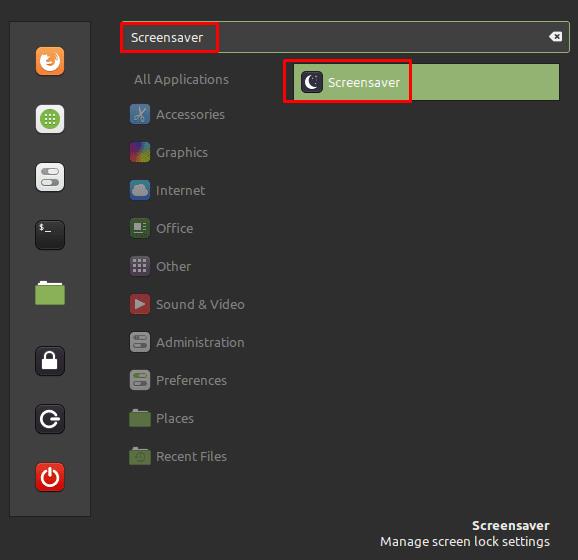
スーパーキーを押してから「スクリーンセーバー」と入力し、Enterキーを押します。
スクリーンセーバーの設定で、最初のオプション「スクリーンセーバーを起動する前に遅延する」を使用すると、コンピューターがスクリーンセーバーを起動するのにかかる時間を構成できます。[ロック設定]セクションで、[スクリーンセーバーの起動後にコンピューターをロックする]というラベルの付いた2番目のスライダーを使用して、スクリーンセーバーがコンピューターをロックするかどうか、パスワードが必要かどうかを設定できます。
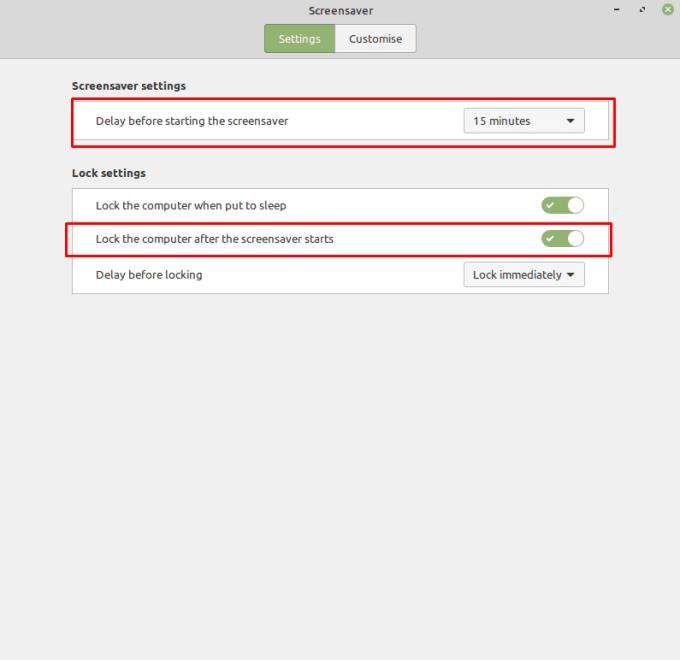
スクリーンセーバーをアクティブにする前にコンピューターが待機する時間と、スクリーンセーバーがコンピューターをロックするかどうかを構成できます。
スクリーンセーバーがコンピューターを完全にロックしないようにすることもできますが、代わりに、画面がロックされるまでの遅延を設定できます。これは理想的な中間点であり、コンピューターのロックを解除したままにする必要がある場合はパスワードを必要とせずにスクリーンセーバーをすばやくキャンセルでき、実際に無人のままにした場合はコンピューターをロックし続けることができます。
これを行うには、「スクリーンセーバーの起動後にコンピューターをロックする」を有効にしてから、「ロックするまでの遅延」ドロップダウンボックスから遅延を選択します。
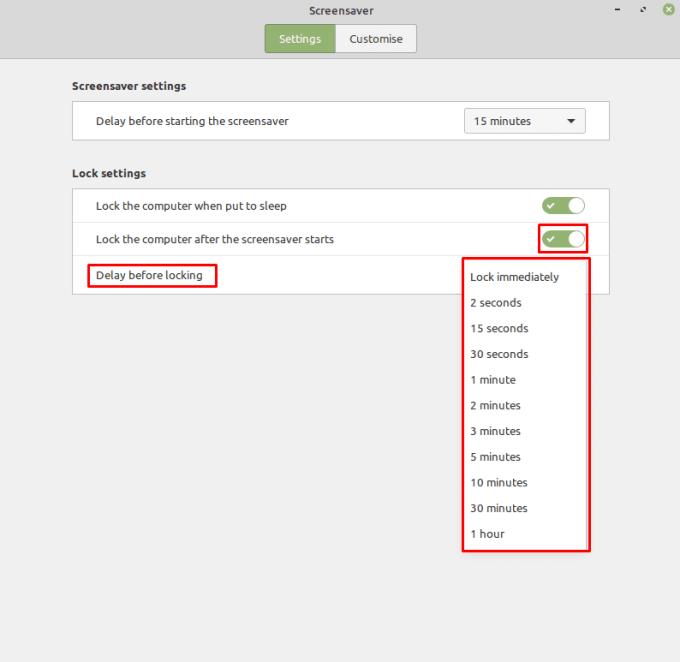
スクリーンセーバーの起動後にコンピューターのロックを遅らせるようにコンピューターを構成することもできます。
新しいコンピューターを購入したばかりの場合やハードウェアをインストールした場合、システム情報を確認して正しく認識されていることを確かめましょう。
Linux Mintでシステムパーティションを表示および管理する方法を解説します。パーティションの作成とフォーマット、暗号化、サイズ変更について学びましょう。
Linux Mintでデスクトップアイコンをカスタマイズし、ファイルに素早くアクセスできるようにする方法を紹介します。
Bluetooth接続を管理する方法について、Linux Mintでの具体的な手順とヒントを提供。
コンピューターを操作する多くの方法の1つは、音を使用することです。音の合図は、特定のイベントでサウンドを変更したい場合に役立ちます。
Linuxに最適なVPNは、オンラインプライバシー、標準暗号化、安全なトレント、およびNetflix、Amazon、Huluコンテンツのブロック解除を念頭に置いて記事に記載されています。詳細については、記事をお読みください。
Linuxディストリビューションがそれほど頻繁にアップグレードされる理由を考えたことはありますか?たぶんこれが、LinuxがWindowsやmacOSほど人気がない理由の1つです。LinuxカーネルアップデートのようなLinuxアップグレードが頻繁に発生する理由と、それらを適用する必要があるかどうかについて説明します。読む!
Linux OSコンピューターを使用するプロのミュージシャンまたは音楽作曲家であれば、そのためのアプリがあります。これを読んで、作成、トリミング、編集に役立つLinux音楽作成ツールについて理解してください。
Linuxパーティションマネージャーをお探しですか?これらのオープンソースのLinuxパーティションマネージャーを使用して、作業中に十分なスペースを利用できるようにします。
Linux Mintは、ウィンドウのタイトルバーの動作を変更する機能など、さまざまな構成オプションを提供します。を構成するには








